개체 검사기를 사용하여 솔루션 구성 요소 진단(프리뷰)
[이 항목은 시험판 설명서이므로 변경될 수 있습니다.]
개체 검사기는 솔루션 내의 구성 요소 개체에 대한 실시간 진단을 실행합니다. 문제가 감지되면 문제 해결 방법을 설명하는 권장 사항이 반환됩니다. 여기에는 문제를 해결할 수 있는 설명서, 지침 또는 클릭 가능한 작업이 포함될 수 있습니다.
개체 검사기가 감지하는 문제의 예
- 활성 레이어 숨기기 사용자 지정입니다.
- 잘못된 형식이거나 손상된 메타데이터입니다.
개체 검사기 실행 및 결과 보기
Power Apps에 로그인한 다음 왼쪽 탐색 창에서 솔루션을 선택합니다. 항목이 측면 패널 창을 경우 ...자세히를 선택한 다음 원하는 항목을 선택하세요.
문제가 있는 개체가 포함된 솔루션을 엽니다. 관리형 및 비관리형 솔루션 내에서 개체 검사기를 실행할 수 있습니다.
모델 기반 앱 또는 사이트 맵과 같은 단일 개체를 선택합니다.
명령 모음에서 ...>개체 검사기>실행을 선택합니다.
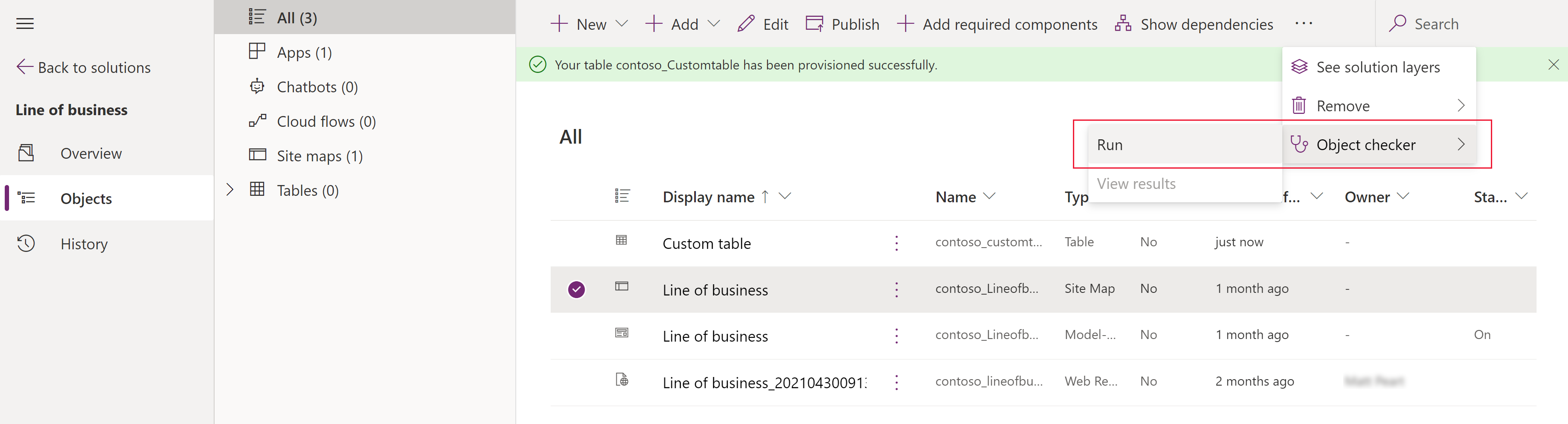
개체 검사기가 완료되면 명령 모음에서 ...>개체 검사기>결과 보기
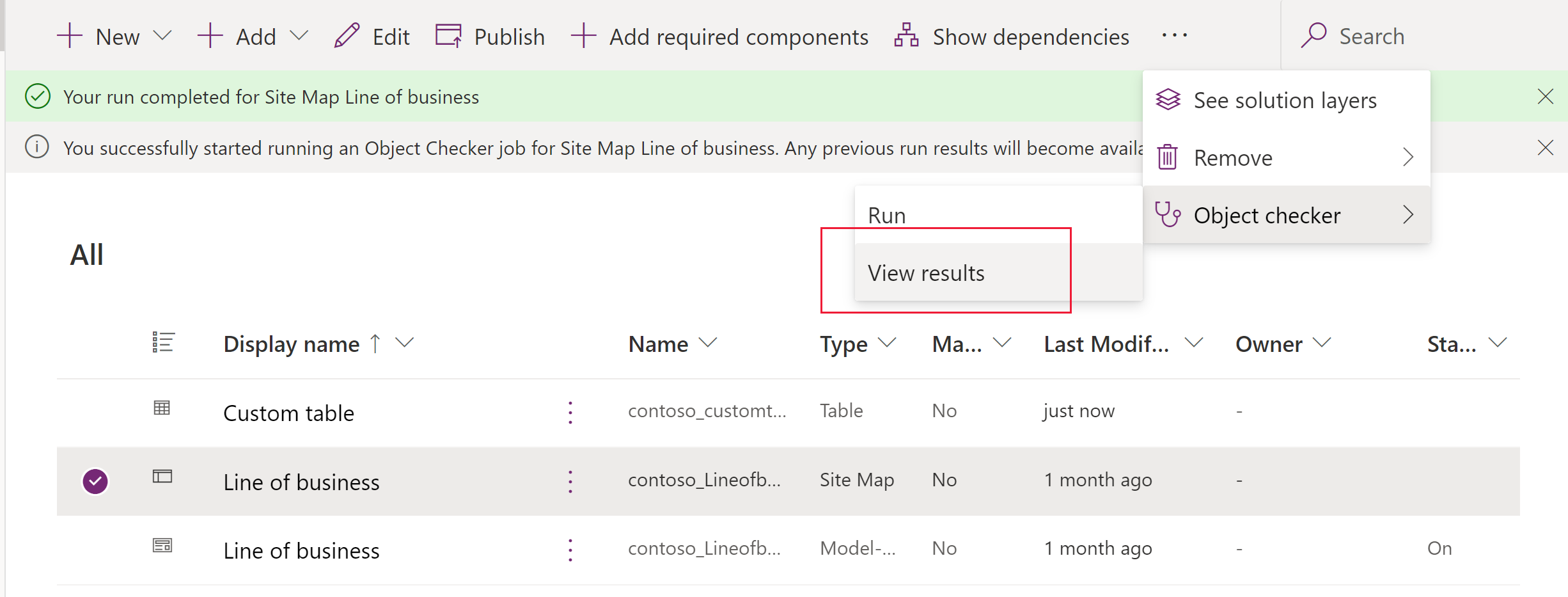 를 선택합니다
를 선택합니다
결과가 오른쪽 창에 표시됩니다. 문제가 감지되면 프롬프트에 따라 문제를 해결하세요.
닫기를 선택하여 개체 검사기 결과 창을 닫습니다.
현재 제한 사항
개체 검사기는 현재 모델 기반 앱 및 사이트 맵 구성 요소에서만 작동합니다.
사용자 지정 항목이 게시되지 않은 경우 개체 검사기 규칙이 실패할 수 있습니다. 이 조건이 발생하면 '여러 사이트 맵 탐지 규칙'에서 다음 예외가 관찰될 수 있습니다.
Exception encountered while executing rule: System.ServiceModel.FaultException`1[Microsoft.Xrm.Sdk.OrganizationServiceFault]: The value passed for ConditionOperator.In is empty.